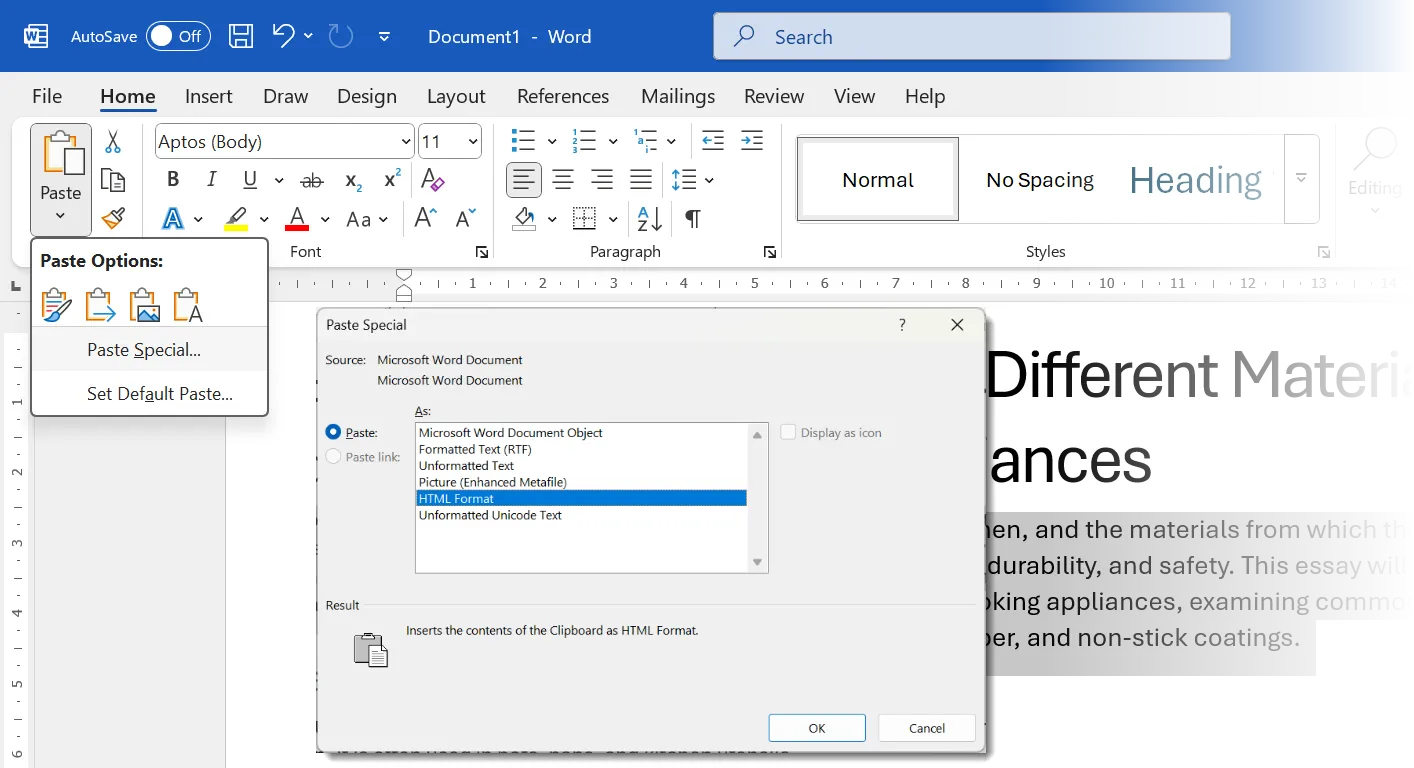Windows 11 mang đến một trải nghiệm máy tính tổng thể ấn tượng với giao diện hiện đại và các tính năng mới mẻ. Tuy nhiên, hệ điều hành này cũng ẩn chứa không ít “điểm khó chịu” có thể thử thách sự kiên nhẫn của người dùng. Từ những thông báo liên tục đến các gợi ý không mong muốn hay sự thay đổi trong cách quản lý ứng dụng, tất cả đều có thể khiến trải nghiệm của bạn trở nên kém mượt mà. May mắn thay, chỉ cần dành vài phút điều chỉnh, bạn hoàn toàn có thể loại bỏ những phiền toái này, tùy chỉnh Windows 11 hoạt động theo đúng cách bạn muốn, và biến chiếc PC của mình trở nên nhanh hơn, hiệu quả hơn. Bài viết này sẽ hướng dẫn bạn chi tiết 9 thủ thuật tối ưu Windows 11 hiệu quả, giúp bạn tận hưởng trọn vẹn những gì tốt nhất mà Microsoft mang lại.
1. Kiểm Soát Cơn Mưa Thông Báo
Bạn biết cảm giác đó: đang cố gắng tập trung làm việc, và “ding”—một cửa sổ bật lên lại xuất hiện ở góc màn hình. Có thể đó là ứng dụng thời tiết thông báo trời sắp mưa, hoặc một ứng dụng ngẫu nhiên mà bạn đã quên cài đặt lại muốn thu hút sự chú ý. Điều này thật sự gây mất tập trung, không cần thiết và xảy ra quá thường xuyên.
 Cài đặt thông báo trên Windows 11, cho phép tắt thông báo từ các ứng dụng như Google Chrome để tránh bị làm phiền.
Cài đặt thông báo trên Windows 11, cho phép tắt thông báo từ các ứng dụng như Google Chrome để tránh bị làm phiền.
May mắn thay, việc kiểm soát các thông báo này dễ dàng hơn bạn nghĩ. Tất cả những gì bạn cần làm là mở ứng dụng Settings (Cài đặt) và điều hướng đến System > Notifications (Hệ thống > Thông báo). Tại đây, bạn sẽ tìm thấy danh sách các ứng dụng với các công tắc bật/tắt. Bạn có thể đơn giản là tắt thông báo cho những ứng dụng mà bạn không bao giờ muốn nhận thông báo nữa. Nếu bạn không muốn tắt hoàn toàn, tốt nhất là nên tắt âm thanh thông báo.
Ngoài ra, bạn cũng có thể sử dụng tính năng Focus Assist (Trợ giúp tập trung) của Windows 11 nếu bạn chỉ cần tắt tiếng cảnh báo trong một khoảng thời gian nhất định. Bạn có thể bật thủ công hoặc lên lịch để tính năng này tự động kích hoạt vào những thời điểm cụ thể, giúp bạn không bị làm phiền khi đang cố gắng tập trung làm việc.
2. Chặn Các Mẹo Và Quảng Cáo Phiền Toái Từ Microsoft
Không chỉ các ứng dụng mới có thể làm xao nhãng sự tập trung của bạn. Nếu bạn đã sử dụng một bản cài đặt Windows 11 sạch trong hơn năm phút, rất có thể bạn đã bị “tấn công” bởi hàng loạt “mẹo hữu ích”, gợi ý thiết lập và cửa sổ bật lên thúc giục bạn sử dụng Edge. Mặc dù một số gợi ý này có thể hữu ích cho người dùng mới, nhưng đối với những người còn lại, chúng chỉ đơn giản là gây khó chịu.
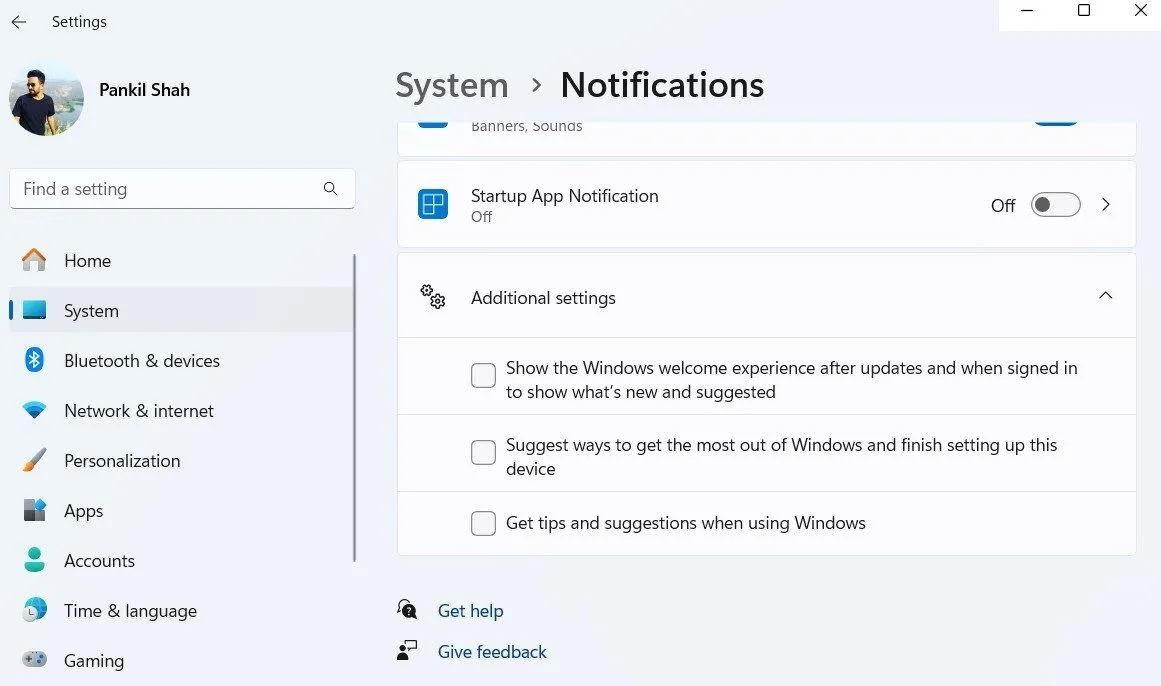 Cài đặt tắt các mẹo, thủ thuật và gợi ý từ Microsoft trong phần thông báo của Windows 11.
Cài đặt tắt các mẹo, thủ thuật và gợi ý từ Microsoft trong phần thông báo của Windows 11.
Để khắc phục điều này, hãy mở Settings > System > Notifications (Cài đặt > Hệ thống > Thông báo) và cuộn xuống để mở rộng phần Additional settings (Cài đặt bổ sung). Sau đó, bạn chỉ cần bỏ chọn ba hộp kiểm liên quan đến các mẹo và gợi ý để tối ưu hóa trải nghiệm Windows của bạn.
3. Cài Đặt Ứng Dụng Mặc Định Dễ Dàng Hơn
Bạn còn nhớ thời điểm thay đổi trình duyệt mặc định hoặc trình xem ảnh trong Windows 10 dễ dàng chỉ bằng một cú nhấp chuột không? Trong Windows 11, Microsoft đã biến nó thành một quy trình phức tạp hơn nhiều.
Thay vì chỉ cho phép bạn chọn một ứng dụng mặc định, Windows 11 buộc bạn phải cài đặt nó cho từng loại tệp tin riêng lẻ. Ví dụ, nếu bạn muốn thay đổi trình xem ảnh mặc định, bạn cần điều chỉnh cài đặt riêng cho các loại tệp như JPG, PNG, TIFF và các định dạng khác. Để thực hiện những thay đổi này, bạn cần truy cập Settings > Apps > Default Apps (Cài đặt > Ứng dụng > Ứng dụng mặc định).
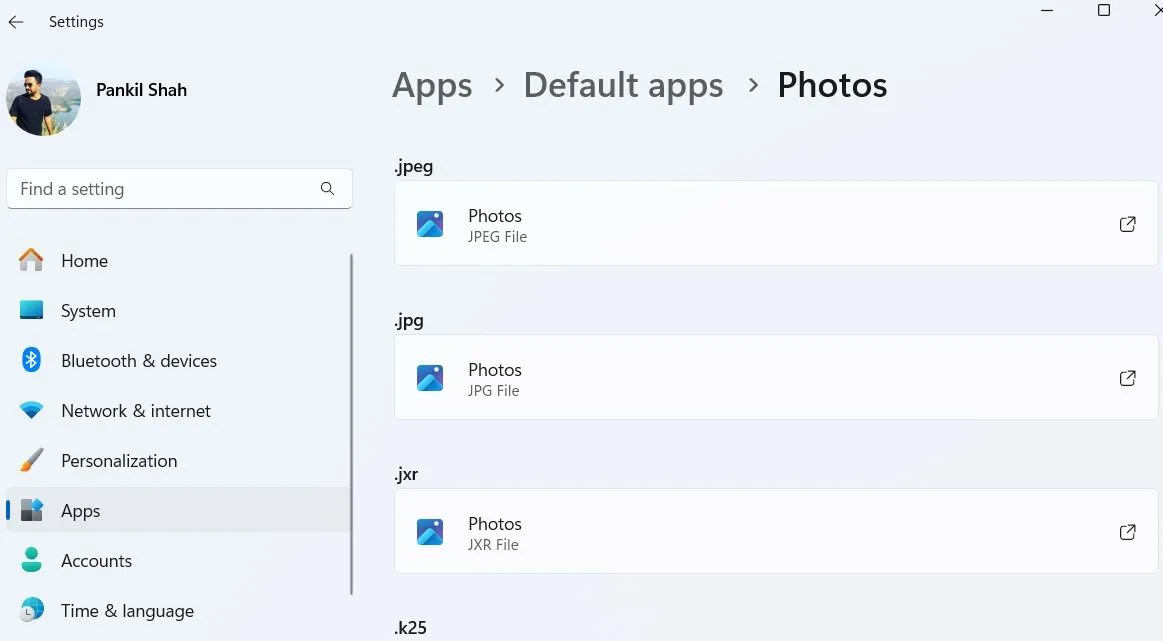 Giao diện Cài đặt ứng dụng mặc định trên Windows 11, cho phép thay đổi ứng dụng mặc định cho các loại tệp tin như ảnh JPG.
Giao diện Cài đặt ứng dụng mặc định trên Windows 11, cho phép thay đổi ứng dụng mặc định cho các loại tệp tin như ảnh JPG.
Việc thay đổi ứng dụng mặc định trong Windows 11 có thể tốn thêm một chút thời gian, nhưng điều này rất đáng để làm, đặc biệt đối với những ứng dụng bạn sử dụng thường xuyên nhất. Bằng cách đó, bạn sẽ không phải đối phó với việc Edge tự động mở mỗi liên kết hoặc Photos khởi chạy mỗi khi bạn nhấp đúp vào một hình ảnh.
4. Tăng Tốc Khởi Động Bằng Cách Vô Hiệu Hóa Ứng Dụng Nền
Ngay cả chiếc PC Windows 11 hoàn toàn mới của bạn cũng có thể cảm thấy ì ạch một cách kỳ lạ chỉ sau vài ngày sử dụng. Lý do chính cho điều này thường là do quá nhiều ứng dụng khởi động cùng hệ thống.
Theo mặc định, Windows có xu hướng cho phép một loạt ứng dụng tự động khởi chạy khi bạn đăng nhập—một số trong đó có lẽ bạn không cần chạy ngay lập tức (hoặc thậm chí là không bao giờ). Những ứng dụng như Microsoft Teams, OneDrive, Spotify hoặc các ứng dụng ngẫu nhiên khác len lỏi vào danh sách khởi động và âm thầm chiếm dụng tài nguyên hệ thống trong nền.
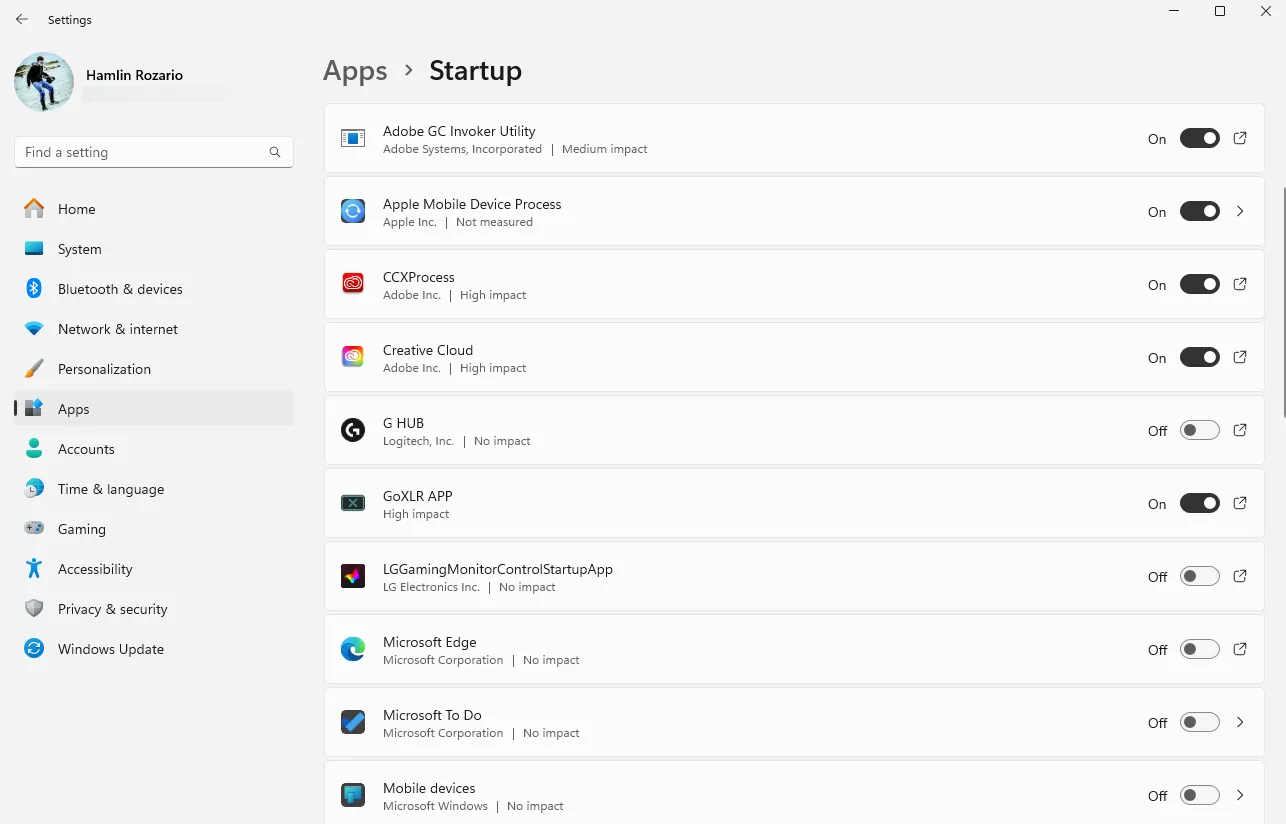 Menu ứng dụng khởi động trong Cài đặt Windows 11, hiển thị danh sách các ứng dụng tự chạy khi bật máy tính.
Menu ứng dụng khởi động trong Cài đặt Windows 11, hiển thị danh sách các ứng dụng tự chạy khi bật máy tính.
Tất cả những điều này có thể tích lũy và làm chậm đáng kể thời gian khởi động PC của bạn. Để tránh điều này, hãy truy cập Settings > Apps > Startup (Cài đặt > Ứng dụng > Khởi động) và sử dụng các công tắc để quản lý ứng dụng khởi động. Bạn sẽ ngạc nhiên khi thấy hệ thống của mình khởi động và hoạt động nhanh hơn đáng kể sau khi dọn dẹp một chút. Chỉ cần đảm bảo bạn không tắt phần mềm diệt virus và các tiện ích hệ thống thiết yếu.
5. Dọn Dẹp Start Menu Và Taskbar Gọn Gàng
Start Menu và Taskbar của Windows 11 trông rất bóng bẩy, nhưng một khi bạn thực sự bắt đầu sử dụng chúng, bạn sẽ nhận ra chúng có thể lộn xộn và gây mất tập trung đến mức nào. May mắn thay, bạn có thể kiểm soát sự hỗn loạn này chỉ trong vài phút.
Bắt đầu với Start Menu. Truy cập Settings > Personalization > Start (Cài đặt > Cá nhân hóa > Bắt đầu). Từ đây, bạn có thể ngăn nó hiển thị các ứng dụng đã thêm gần đây hoặc nội dung được đề xuất (vâng, về cơ bản đó là quảng cáo). Bạn cũng có thể vào phần Folders (Thư mục) để ghim các lối tắt hữu ích, như File Explorer hoặc Downloads, ngay bên dưới nút nguồn.
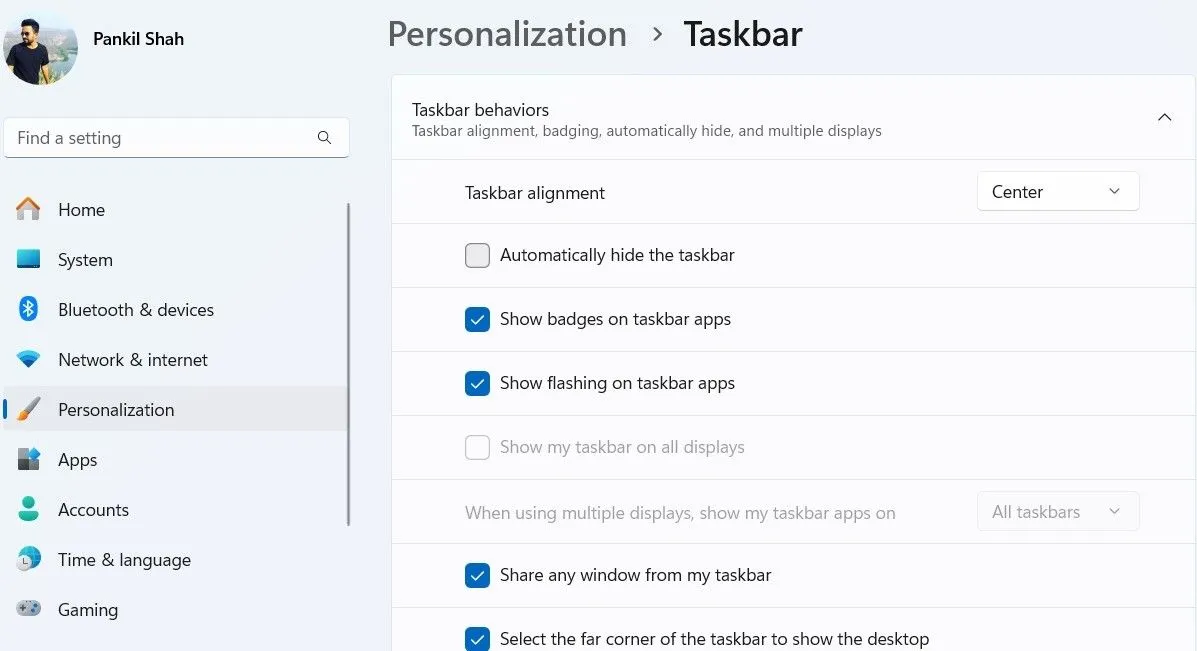 Cài đặt thanh Taskbar trong Windows 11, cho phép tùy chỉnh các biểu tượng và hành vi hiển thị.
Cài đặt thanh Taskbar trong Windows 11, cho phép tùy chỉnh các biểu tượng và hành vi hiển thị.
Giờ đến Taskbar. Truy cập Settings > Personalization > Taskbar (Cài đặt > Cá nhân hóa > Thanh tác vụ) và bắt đầu tắt các công tắc. Bạn có thể ẩn những thứ như hộp tìm kiếm, biểu tượng Chat và thậm chí cả Copilot. Để có một thiết lập thực tế hơn nữa, cuộn xuống phần Taskbar behaviors (Hành vi thanh tác vụ) và chọn Never (Không bao giờ) trong mục Combine taskbar buttons and hide labels. Điều này làm cho mỗi cửa sổ hiển thị riêng biệt trên Taskbar giống như các phiên bản Windows cũ hơn, giúp bạn dễ dàng quản lý hơn.
6. Loại Bỏ Quảng Cáo Trên Màn Hình Khóa Vĩnh Viễn
Không gì khó chịu bằng việc bật PC lên chỉ để bị chào đón bởi một quảng cáo cho sản phẩm Microsoft mà bạn không hề yêu cầu. Windows 11 có thói quen “tuyệt vời” là lén lút đưa các “gợi ý” và khuyến mãi lên màn hình khóa của bạn, ngụy trang chúng dưới dạng các mẹo hữu ích hoặc hình ảnh đẹp mắt. Nhưng nói thật, chúng chỉ là quảng cáo.
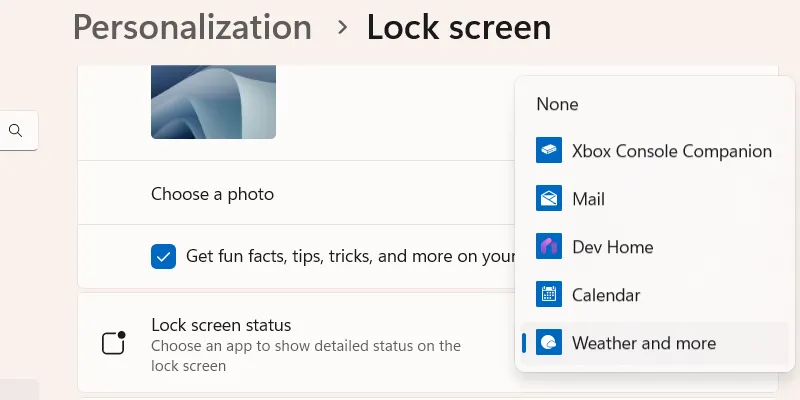 Cài đặt màn hình khóa Windows 11, vô hiệu hóa các mẹo và quảng cáo hiển thị trên màn hình khóa.
Cài đặt màn hình khóa Windows 11, vô hiệu hóa các mẹo và quảng cáo hiển thị trên màn hình khóa.
Việc loại bỏ những quảng cáo trên màn hình khóa này khá dễ dàng. Bạn chỉ cần truy cập Settings > Personalization > Lock screen (Cài đặt > Cá nhân hóa > Màn hình khóa), nhấp vào menu Personalize your lock screen (Cá nhân hóa màn hình khóa của bạn), và chọn Picture (Ảnh) hoặc Slideshow (Trình chiếu). Sau đó, bỏ chọn hộp kiểm Get fun facts, tips, tricks, and more on your lock screen (Nhận các sự thật thú vị, mẹo, thủ thuật và hơn thế nữa trên màn hình khóa của bạn).
7. Vô Hiệu Hóa Bảng Widgets Không Cần Thiết
Windows 11 đi kèm với một bảng Widgets tích hợp sẵn, trượt ra từ phía bên trái màn hình. Nó hiển thị những thứ như thời tiết, tin tức, cập nhật giao thông, giá cổ phiếu và tỷ số thể thao. Nếu bạn mệt mỏi vì vô tình kích hoạt bảng Widgets hoặc nhìn thấy các tiêu đề tin tức mà bạn không yêu cầu, hoàn toàn có thể ẩn nó đi. Nhấp chuột phải vào thanh tác vụ (Taskbar) và chọn Taskbar settings (Cài đặt thanh tác vụ). Sau đó, tìm công tắc Widgets và tắt nó đi.
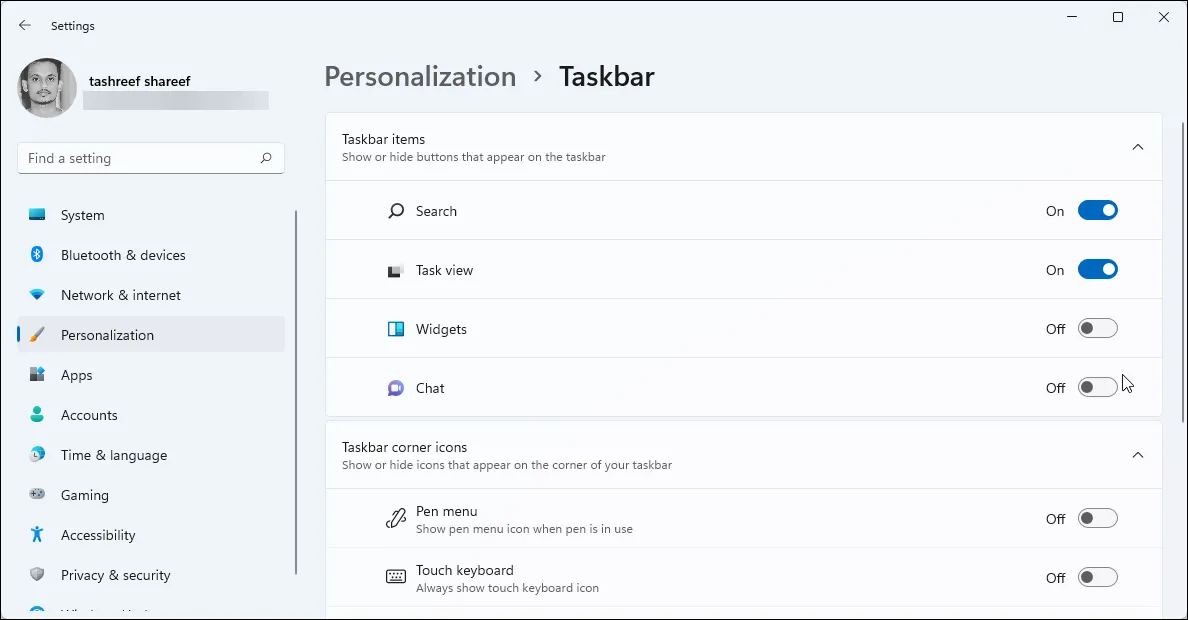 Tùy chọn tắt/bật Widget trên Windows 11 trong phần Cài đặt Taskbar.
Tùy chọn tắt/bật Widget trên Windows 11 trong phần Cài đặt Taskbar.
Windows 11 cũng đặt một số tiện ích này ngay trên màn hình khóa của bạn, vì vậy ngay cả trước khi bạn đăng nhập, bạn đã được chào đón bằng các bản cập nhật thời tiết, tỷ số thể thao hoặc các đoạn tin tức ngẫu nhiên. Nếu bạn muốn giữ cho màn hình khóa của mình sạch sẽ, hãy truy cập Settings > Personalization > Lock screen (Cài đặt > Cá nhân hóa > Màn hình khóa), và trong menu “Lock screen status” (Trạng thái màn hình khóa), chọn None (Không có).
8. Xóa Kết Quả Tìm Kiếm Web Và Gợi Ý Không Mong Muốn
Thanh tìm kiếm của Windows 11 có lẽ là thứ bạn sẽ sử dụng hàng ngày để khởi chạy ứng dụng, định vị tệp hoặc lục lọi cài đặt. Nhưng đây là vấn đề: thay vì chỉ hiển thị những gì có trên PC của bạn, nó rất “thích” hiển thị thêm cả kết quả tìm kiếm web. Vì vậy, khi bạn gõ nhầm “Word” thành “wrd” hoặc “paint” thành “painet,” nó sẽ không chỉ “nhún vai” và cố gắng giúp đỡ—mà nó sẽ mở một tìm kiếm Bing trong Edge.
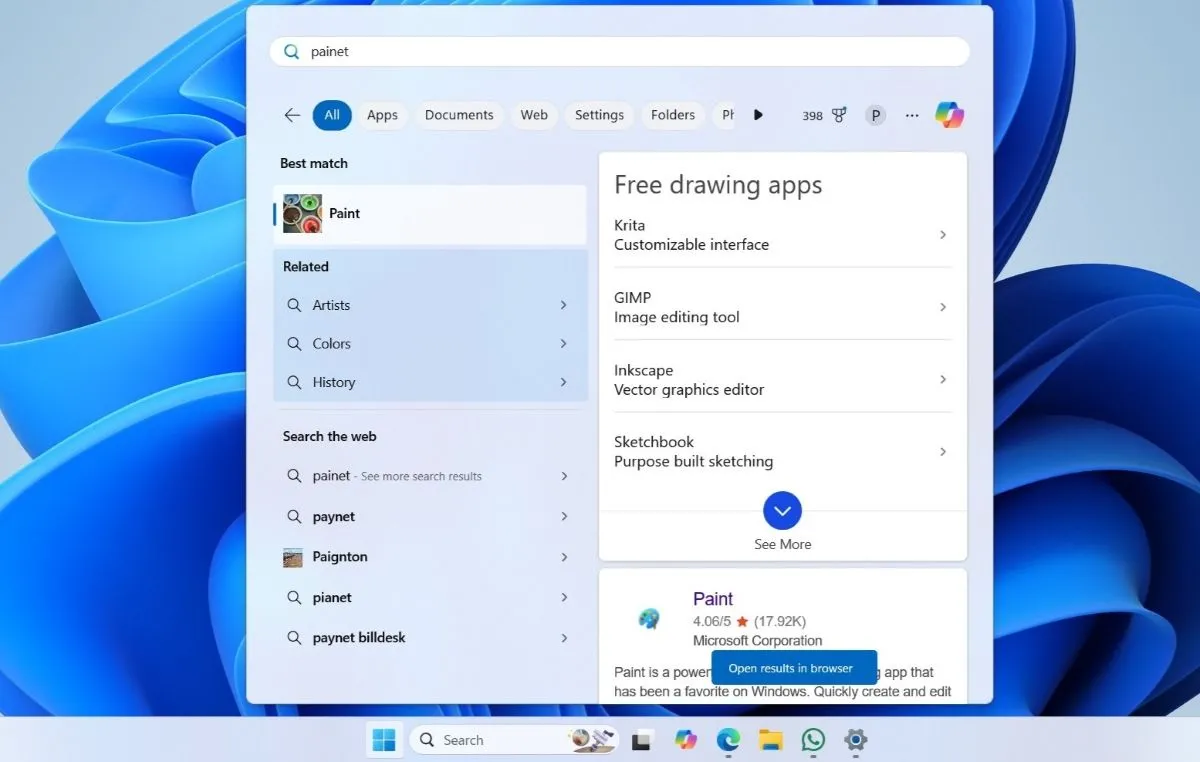 Kết quả tìm kiếm của Windows 11 hiển thị các gợi ý từ web bên cạnh kết quả cục bộ.
Kết quả tìm kiếm của Windows 11 hiển thị các gợi ý từ web bên cạnh kết quả cục bộ.
Để làm cho mọi thứ tệ hơn, Microsoft không cung cấp một công tắc đơn giản để tắt tính năng này. Tuy nhiên, nếu bạn cảm thấy thoải mái với việc chỉnh sửa Windows Registry, bạn có thể tắt tìm kiếm Bing trong Windows 11. Nếu không, bạn cũng có thể sử dụng một công cụ của bên thứ ba như Winaero Tweaker để thực hiện điều này.
9. Khôi Phục Menu Chuột Phải Cổ Điển
Với Windows 11, Microsoft đã cố gắng “dọn dẹp” menu chuột phải bằng cách ẩn một loạt tùy chọn phía sau nút “Show more options” (Hiển thị thêm tùy chọn). Nhưng điều này lại thêm một cú nhấp chuột không cần thiết mỗi khi bạn muốn truy cập các tùy chọn quen thuộc hoặc tích hợp ứng dụng của bên thứ ba.
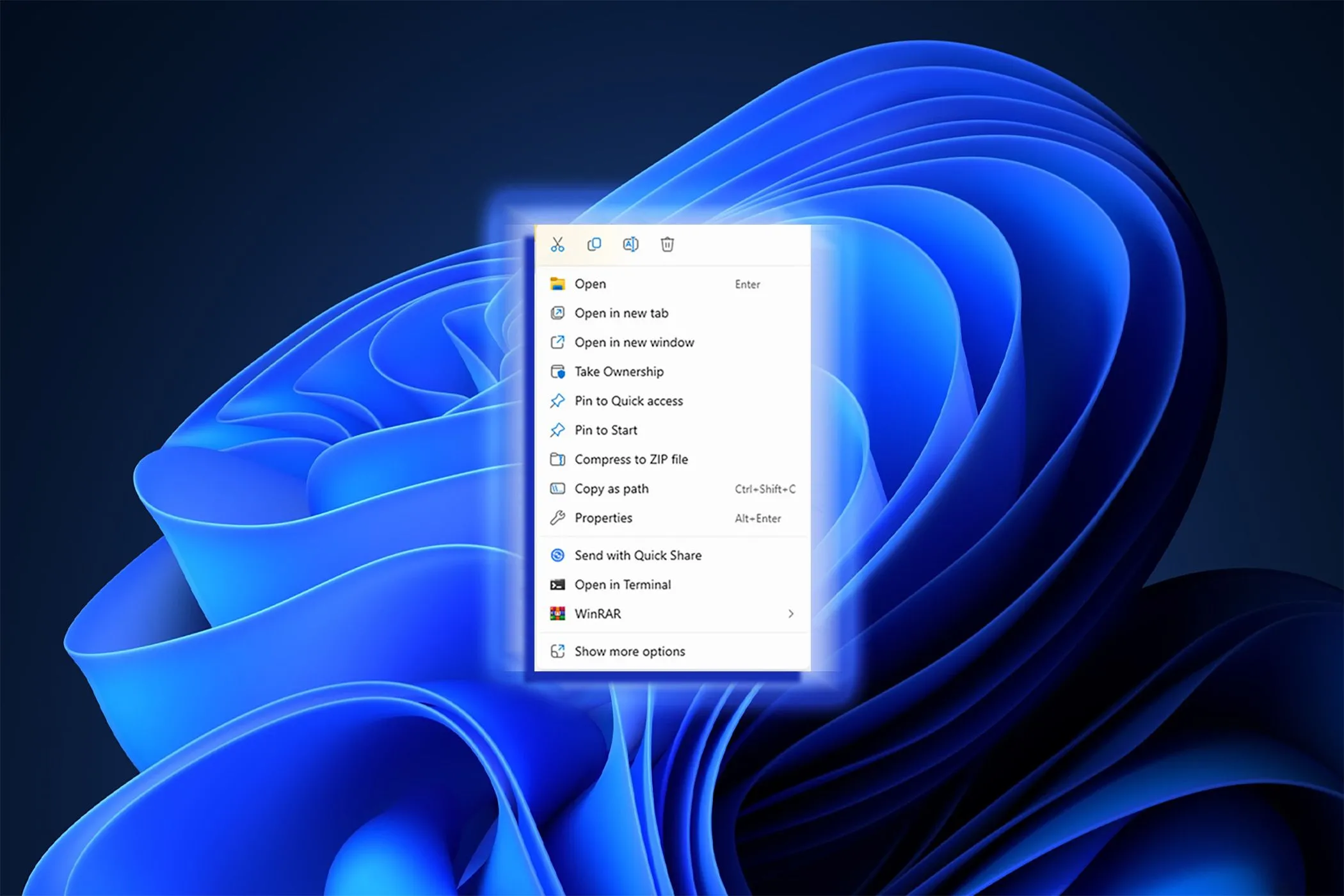 Giao diện menu chuột phải (Context Menu) mặc định của Windows 11 với tùy chọn "Show more options".
Giao diện menu chuột phải (Context Menu) mặc định của Windows 11 với tùy chọn "Show more options".
Nếu điều này khiến bạn khó chịu, bạn hoàn toàn có thể khôi phục menu chuột phải cổ điển của Windows. Một lần nữa, điều này yêu cầu bạn phải sửa đổi tệp registry. Trước khi làm điều đó, hãy đảm bảo tạo một điểm khôi phục (restore point), phòng trường hợp có sự cố. Việc này chỉ mất một phút và có thể giúp bạn tiết kiệm rất nhiều rắc rối nếu có điều gì đó không ổn.
Cuối cùng, Windows 11 có rất nhiều điều để yêu thích, nhưng chính những phiền toái nhỏ nhặt này có thể nhanh chóng tích tụ lại. Vì vậy, tốt nhất là bạn nên dành chút thời gian để khắc phục chúng để có thể tận hưởng trọn vẹn những gì tốt nhất mà Microsoft mang lại trên chiếc PC của mình.